Das neue, kürzlich eingeführte Microsoft-Betriebssystem Windows 10 war viel in den Nachrichten. Es hat viele treue Apple- und Linux-Fans dazu veranlasst, auf ihre Loyalität zu verzichten. Es bietet ein neues, optimiertes Erlebnis mit einer benutzerfreundlicheren Benutzeroberfläche und verbesserten Sicherheitsfunktionen. Inmitten der größeren Änderungen hat Microsoft eine sehr nützliche und dringend benötigte Funktion eingeführt, den Share-Button.
Das Teilen Schaltfläche, wurde in der Menüleiste deutlich unter der Option Datei platziert. In der oberen linken Ecke kann es für jeden Benutzer die nützlichste Funktion sein.
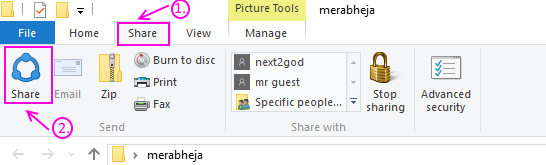
Was tut es?
Als Microsoft mit Windows 8 Apps in sein Betriebssystem einführte, eröffnete es auch eine neue Welt für Apps. Mit der Einführung von Apps wie Dropbox, Evernote, Facebook, Instagram und vielen mehr war deren Nutzung für einige Nutzer noch immer eine Herausforderung.
Mit Hilfe des neu eingeführten -Share Buttons in der Toolbar können Benutzer nun ganz einfach Dateien teilen
, Bilder, Dokumente, Videos, Musik usw. Zu jeder Anwendung, die auf dem PC installiert ist.Beispielsweise
Wenn du das hast Facebook-App auf Ihrem Windows 10 PC installiert ist und Sie fünf Fotos an Ihre Wand hochladen möchten. Wie geht's?
Sie müssten einfach die Anwendung öffnen
Windows 10 hat die Share-Schaltfläche eingeführt, um diese Erfahrung zusammen mit vielen anderen Verbesserungen zu ändern.
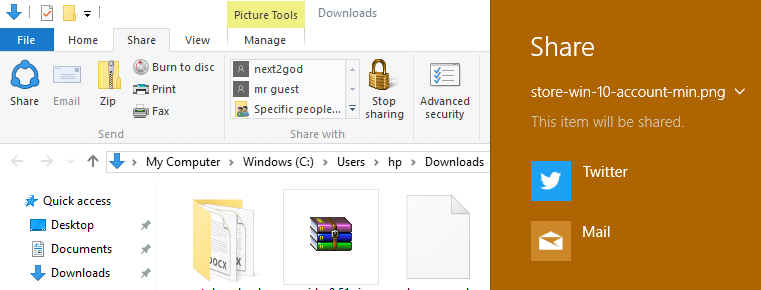
Mit der Share-Schaltfläche können Sie mehrere Dateien gleichzeitig auswählen und auf einer beliebigen Plattform freigeben, vorausgesetzt, Sie haben die erforderliche Anwendung installiert.
Geh jetzt zu deiner Wand
3- Wählen Sie die Option zum Hochladen von Fotos.
4- Navigieren Sie im geöffneten Fenster zu Ihren Fotos und wählen Sie eines aus.
5- Nachdem Sie die App ausgewählt haben, werden die Fotos hochgeladen.
In früheren Versionen der App waren Sie möglicherweise sogar gezwungen, ein einzelnes Foto einzeln hochzuladen.
Was nicht nur ermüdend und langweilig ist, sondern auch überhaupt nicht benutzerfreundlich.
Gleiches gilt für jede andere App, die versucht, eine Datei über den Datei-Explorer freizugeben.
Aufgrund dieser vielen sozial aktiven Benutzer konnte trotz der erforderlichen Anwendungen niemand die Erfahrung in vollen Zügen genießen.
Wie verwende ich den Share-Button?
1- Öffnen Sie den Datei-Explorer.
2- Gehen Sie zu dem Speicherort, an dem die Dateien, die Sie hochladen möchten, gespeichert sind.
3- Wählen Sie die Dateien aus, die Sie hochladen möchten, durch Klicken und Ziehen oder Strg und Klicken oder eine andere Methode Ihrer Wahl.
Hinweis: Einige Apps erlauben nur das gleichzeitige Hochladen einer bestimmten Anzahl von Dateien auf ihre Plattform. Prüfen Sie vorher, ob Ihre beabsichtigte Plattform eine Einschränkung hat, und wählen Sie dann entsprechend aus.
4- Nachdem Sie die Dateien ausgewählt haben, klicken Sie einfach auf die Schaltfläche Teilen.
5- Sobald Sie auf das Share-Symbol klicken, wird die vielseitige Share Charms Bar auf der rechten Seite angezeigt.
Der Share Charm enthält eine Liste aller möglichen Sharing-Plattformen, die mit Ihrem Betriebssystem konfiguriert sind, aus der Sie auswählen können.
6- Wenn Sie die Option für Ihre bevorzugte Plattform im Share Charm finden und anklicken, werden Sie mit dem Upload-Prozess ein/zwei Klicks vor dem Abschluss zur Anwendung geleitet.
Beispielsweise
Wenn Sie 5 Fotos auf Facebook hochladen möchten
Du würdest.
1- Öffnen Sie den Ordner mit den Fotos.
2- Wählen Sie die hochzuladenden Fotos aus.
3- Klicken Sie nach der Auswahl auf das Freigabesymbol.
4- Wählen Sie Facebook aus dem jetzt geöffneten Share-Charm aus.
5- Klicken Sie in der Anwendung auf Hochladen und ändern Sie die Privatsphäre, wenn Sie möchten, und fertig.
Sie haben jetzt Ihre Fotos auf Facebook hochgeladen 🙂


